Auf der Suche nach einer Möglichkeit, sich schnell und effizient zu versteckenDateien unter Linux? Es stellt sich heraus, dass dies möglich ist und Sie keine zusätzliche Software installieren müssen, um dies zu tun. Das Beste ist, dass Benutzer Dateien und Ordner auf zwei verschiedene Arten ausblenden können.
SPOILER ALARM: Scrollen Sie nach unten und sehen Sie sich das Video-Tutorial am Ende dieses Artikels an.
Dateien verstecken - Terminal
Öffnen Sie ein Terminal und navigieren Sie mit dem CD-Befehl zum Speicherort der Datei oder des Ordners, den Sie ausblenden möchten. In diesem Beispiel wird der Desktop-Ordner verwendet.

cd ~/Desktop
Listen Sie als Nächstes alle Elemente im Verzeichnis mit dem Befehl LS auf.
ls
LS druckt eine vollständige Liste aller nicht ausgeblendeten Elemente ausElemente im Verzeichnis. Suchen Sie den Namen der Datei oder des Ordners, den Sie ausblenden möchten, und merken Sie sich den Namen. Verwenden Sie dann im Terminal den MV-Befehl, um den Ordner umzubenennen. In diesem Beispiel heißt die von uns verwendete Datei testfile.gif. Der Ordner, den wir ausblenden, ist test_folder.
mv testfile.gif .testfile.gif
Der MV-Befehl kann nicht nur etwas verschiebenvon einem Ort zum anderen, aber wenn der Benutzer MV ausführt, ohne ihm mitzuteilen, dass er an einen anderen Ort wechseln soll, wird eine Datei umbenannt. Der wichtige Teil hier ist, ein "." Vor die Datei zu setzen. Wenn Sie einen Punkt vor einen Dateinamen setzen, wird die Datei sofort ausgeblendet. Gleiches gilt für vorhandene Ordner.
mv test_folder .test_folder
Möchten Sie eine Datei oder einen Ordner ausblenden? Verwenden Sie den MV-Befehl, aber in umgekehrter Reihenfolge:
mv .testfile.gif testfile.gif
oder
mv .test_folder test_folder
Neuen versteckten Ordner mit Terminal erstellen
Verwenden Sie den Befehl mkdir, um einen neuen versteckten Ordner zu erstellen.
mkdir .hidden_folder
Öffne den neu erstellten versteckten Ordner mit: mv .hidden_folder hidden_folder
Finden Sie versteckte Dateien und Ordner mit Terminal
Mit dem Befehl LS können Sie versteckte Dateien und Ordner im Dateisystem anzeigen. Verwenden Sie zum Starten CD um zu navigieren, wo sich die versteckten Elemente befinden, die Sie anzeigen möchten. In diesem Fall verwenden wir ~ / Desktop.
cd ~/Desktop
Verwenden Sie die LS Befehl, aber dieses Mal verwenden Sie die -ein Schalter. Das -ein Mit switch können Benutzer alle Elemente auflisten, einschließlich der vom System ausgeblendeten.
ls -a
Ausblenden von Dateien und Ordnern - Dateimanager
Das Ausblenden von Dateien mit dem Terminal ist ein großartiger Trick.Dies ist jedoch nicht die einzige Möglichkeit. Wie bereits erwähnt, ist der Unterschied zwischen versteckten und sichtbaren Dateien oder Ordnern im Linux-Dateisystem ein Punkt. So verbergen Sie einen vorhandenen Ordner mit dem Dateimanager Ihrer Desktop-Umgebung.
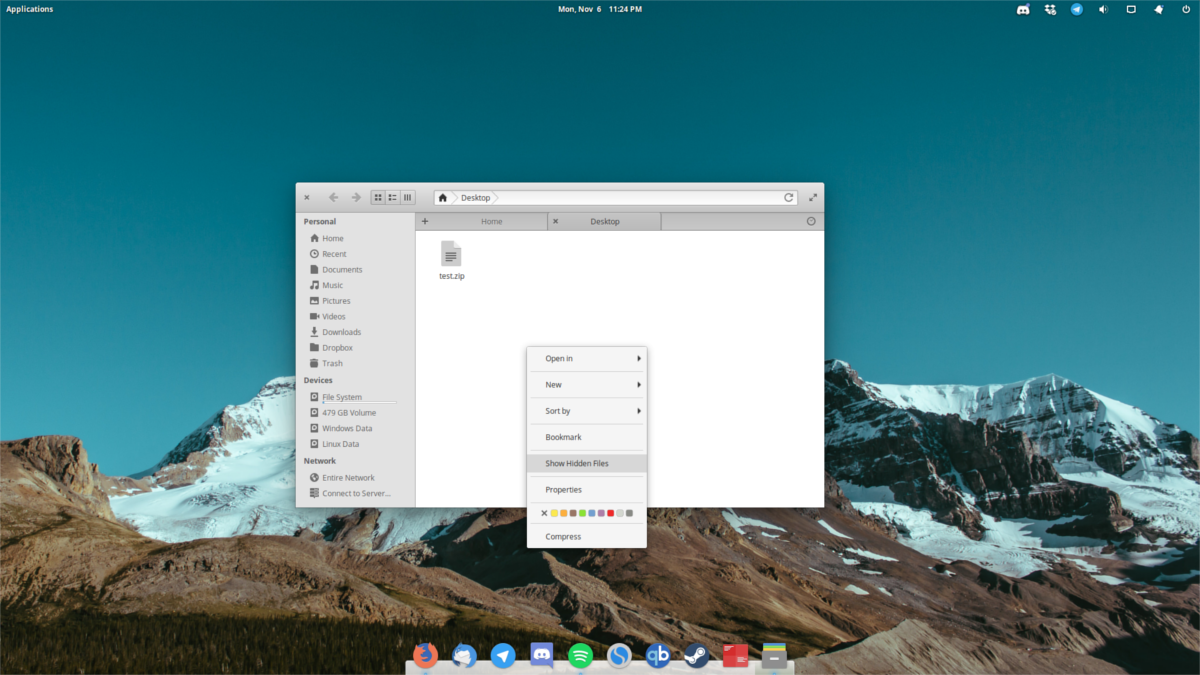
Bitte beachten Sie, dass jeder Dateimanager unter Linux ein bisschen anders ist und wir möglicherweise nicht für jeden eine Anleitung schreiben können.
Schritt 1: Öffnen Sie den Dateimanager und klicken Sie auf den Ordner, in dem sich die Datei / der Ordner befindet, die / den Sie ausblenden möchten.
Schritt 2: Klicken Sie mit der rechten Maustaste auf die Datei / den Ordner und wählen Sie "Umbenennen".
Schritt 3: Stellen Sie ein "." Vor den Namen der Datei / des Ordners und drücken Sie die Eingabetaste.
Die Datei oder der Ordner wird ausgeblendet.
Finden Sie versteckte Dateien und Ordner mit dem Dateimanager
Wie bereits erwähnt, sind alle Dateimanager unterschiedlich. Infolgedessen sind Einstellungen und Optionen allgegenwärtig. Trotzdem haben sie alle die Möglichkeit, versteckte Dateien und Ordner auf dem Linux-Dateisystem schnell aufzudecken. Öffnen Sie zunächst Ihren Dateimanager in dem Ordner, in dem Sie ausgeblendete Elemente anzeigen möchten.
Schauen Sie sich als Nächstes in Ihrem Dateimanager nach „Versteckt anzeigen“, „Versteckt aufdecken“ oder ähnlichem um. Je nachdem, welchen Manager Sie verwenden, müssen Sie möglicherweise in den Einstellungsbereich wechseln.
Wenn die Option "Versteckte Objekte anzeigen" aktiviert ist, zeigt der Dateimanager alle versteckten Dateien an. Blenden Sie sie wieder aus, indem Sie die Option zum Deaktivieren auswählen.
Sichern Sie versteckte Dateien und Ordner
Um Dateien unter Linux sicher auszublenden, fügen Sie sie einem hinzuPasswortgeschütztes Archiv. Zunächst müssen Sie einen Dateimanager öffnen. Gehen Sie mit dem Dateimanager dorthin, wo sich die versteckten Dateien befinden, und decken Sie sie mit der oben beschriebenen Methode auf.
Klicken Sie mit der rechten Maustaste auf die versteckten Dateien und wählen Sie "Komprimieren". Beachten Sie, dass diese Option im Kontextmenü je nach Desktop-Umgebung, Dateimanager usw. unterschiedlich ist.
Wählen Sie beim Öffnen des Komprimierungsprogramms die Option aus, das Archiv als ZIP-Datei zu speichern.
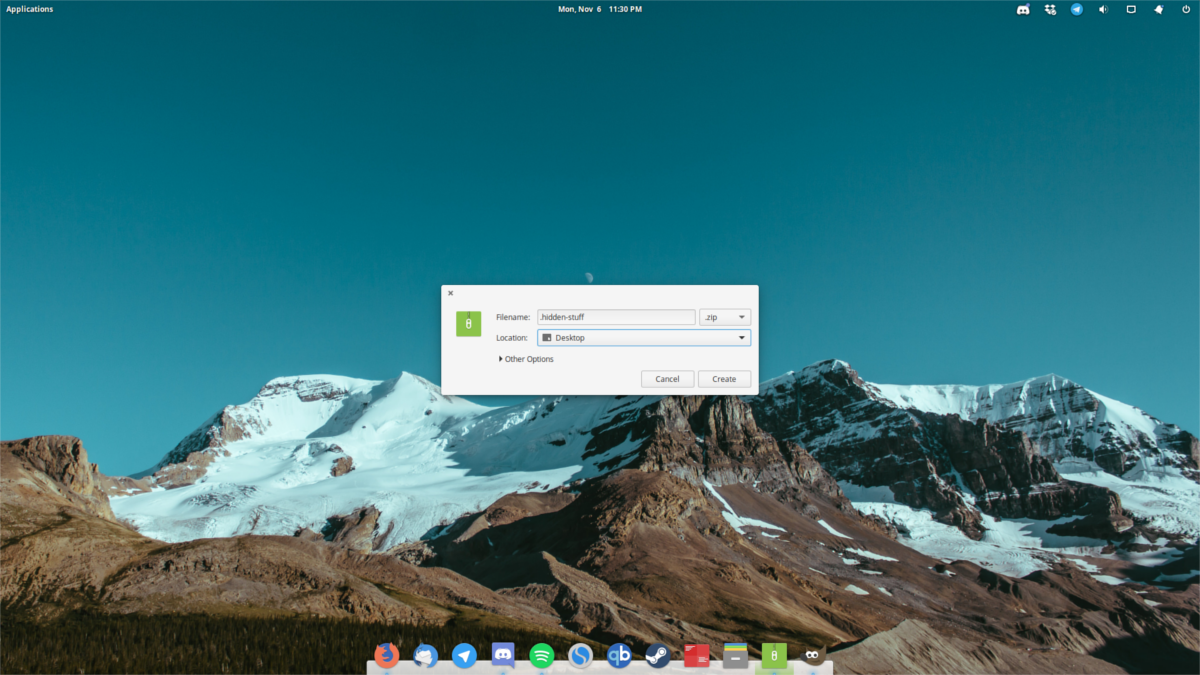
Klicken Sie nach Auswahl von "ZIP" auf "Andere Optionen"."Weitere Optionen" (oder was auch immer Ihr Archivmanager sagt), um Archiveinstellungen anzuzeigen. Geben Sie im Kennwortfeld ein sicheres Kennwort ein und klicken Sie auf "Verschlüsseln".
Setzen Sie unter dem Dateinamen des Archivs ein "." Voran. Dadurch wird sichergestellt, dass die Archivdatei im Dateisystem nicht sichtbar ist.
Klicken Sie auf "Erstellen", um den Vorgang abzuschließen.Taste. Dadurch wird der Komprimierungsvorgang gestartet. Dies kann einige Zeit in Anspruch nehmen, seien Sie also geduldig. Verwenden Sie am Ende die oben aufgeführten Methoden, um das ausgeblendete Archiv zu finden.
Fazit
Das Ausblenden von Dateien und Ordnern unter Linux ist viel einfacher als unter anderen Betriebssystemen. Es ist verrückt zu wissen, dass das Platzieren eines Punkts vor einer Datei oder einem Ordner sie sofort unsichtbar machen kann.













Bemerkungen